Tin học văn phòng là một nhánh trong ngành CÔNG NGHỆ THÔNG TIN, chú trọng đến khả năng xử lý các công việc thường được sử dụng trong văn phòng như: thao tác với văn bản, bảng tính, trình chiếu. Tin học văn phòng gồm bộ công cụ Microsoft Office liên quan như Microsoft Office Word, Microsoft Office Excel, Microsoft Office PowerPoint, Microsoft Office Access, … với rất nhiều các phiên bản khác nhau nhưng về cơ bản là phục vụ cho công việc văn phòng nói chung.

Khóa Học Tin Học Văn Phòng Dành Cho Người Đi Làm, Vừa Học Vừa Thực Hành 100% trên máy tính. Trở Thành Chuyên Gia Word, Excel, PowerPoint giúp bạn xử lý tốt tất cả các công việc hành chính văn phòng.
Các khóa học tin học văn phòng
|
|
|
|
|
|
|
|
|
|
|

Mục tiêu khóa học tin học văn phòng
- Thành thạo đánh máy, sử dụng máy tính và các thao tác, thủ thuật, kiến thức trong nội dung khóa học Word – Excel – Powerpoint
- Hỗ trợ học viên hoàn thiện kỹ năng và nhiệt tình giải đáp các thắc mắc phát sinh sau này về tin học văn phòng Word – Excel – Powerpoint.
- Làm báo cáo chuyên nghiệp kết hợp Word – Excel – PowerPoint
- Xử lý, Quản lý dữ liệu khoa học, nhanh chóng với Excel. Nắm chắc từ tư duy vận dụng công cụ Excel, ứng dụng trong công việc.
- Soạn thảo mọi loại văn bản, mẫu đơn, tờ trình, báo cáo… chuyên nghiệp chuẩn với Microsoft Word
- Tự thiết kế Slide PowerPoint thuyết trình chuyên nghiệp: vẽ hình khối, tạo biểu đồ, tạo hiệu ứng …
- Kỹ năng bảo mật file dữ liệu quan trọng, trộn văn bản, thiết lập in… 16 thủ thuật sử dụng Word hiệu quả.
Nội dung khóa học tin học văn phòng
NỘI DUNG BÀI VIẾT
Phần 1: Kỹ năng sử dụng Office Word
- Cách định dạng văn bản
- Soạn thảo các mẫu đơn, hợp đồng ….
- Cách chèn và định dạng các đối tượng: Shape, table, SmartArt, Symbol…
- Cách thiết lập cho văn bản: FootNotes, WarterMark, Mail Merge…
- Nhập liệu văn bản, đinh dạng đoạn văn, văn bản: Gõ đúng văn phạm tiếng Việt, font, cỡ chữ, màu chữ
- Lập, chèn và định dạng bảng: Bullet, numbering, căn đoạn, line-spacing, tab, chèn thêm dòng, cột, trộn (merge), tách (split), thay đổi đường viền bảng…
- Chèn hình ảnh, vẽ hình khối, sơ đồ: Shape, smart art, clip art
- Chèn ký tự: Symbol; Chèn link (hyperlink), ghi chú (footnote)
- Thiết lập in: khổ giấy, lề in, header, footer, đánh số trang văn bản
- Trộn văn bản: Mail merge
- Bảo mật file: Đặt mật khẩu bảo vệ cho file word
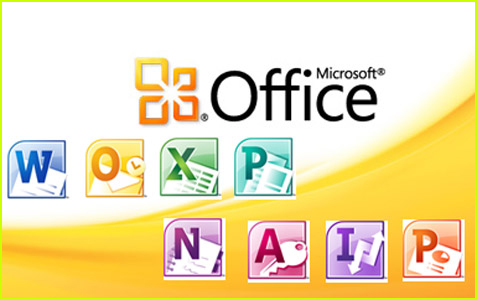
Phần 2: Kỹ năng sử dụng Office Excel
- Cơ bản về bảng tính Excel
- Định dạng trong excel – Custom Format
- Làm việc với các công cụ xử lý dữ liệu trong Excel
- Bắt đầu sử dụng Công thức (Formula) trong excel
- Phân tích, cảnh báo dữ liệu với định dạng có điều kiện
- Xử lý dữ liệu ngày tháng trong excel
- Tổng hợp và thống kê dữ liệu với các hàm Số đếm
- Xử lý dữ liệu với các hàm văn bản (Text)
- Các hàm tham chiếu và công thức mảng trong excel
- Phân tích và trực quan hóa dữ liệu
- Tạo bảng tính, Định dạng dữ liệu bảng tính: Định dạng số, định dạng bảng, trộn (merge), xóa cột (split)….
- Định dạng tự động: Định dạng tự động theo yêu cầu (theo tỉnh, ngày tháng năm,…)
- Sử dụng hàm số thông dụng: If, Vlookup, Hlookup, Sum, Sumif, Average, Countif, Min, Max, Year, Month, Day, Now….
- Sử dụng lọc dữ liệu (Filter) : lọc theo yêu cầu
- Vẽ Biểu đồ: Chart
- Tạo Link: Hyperlink
- Thiết Lập in, bảo mật file: Page setup, Đặt Password cho file
- Và còn rất nhiều ứng dụng khác

Phần 3: Kỹ năng sử dụng PowerPoint
- Giới thiệu tổng quan về PowerPoint và tài liệu cần thiết
- Các thao tác cơ bản với slides và bài thuyết trình
- Các thành phần của bài thuyết trình
- Hiệu ứng trong PowerPoint
- Thêm các thành phần đa phương tiện vào trong slides
- Các thành phần điều khiển, slide master trong PowerPoint
- Tăng tính tương tác cho bài thuyết trình powerpoint
- Chỉnh sửa, vẽ hình khối, biểu đồ trong PowerPoint: Shapes, Smart art, Chart
- Tạo link: Hyperlink
- Sử dụng các kiểu trình chiếu, thiết kế: Transition, Themes design
- Tạo hiệu ứng amination
- Sử dụng slide master
- Bảo mật file
- Trình chiếu, xuất file sang định dạng PDF



